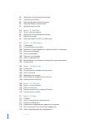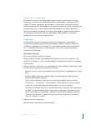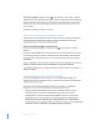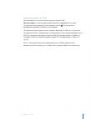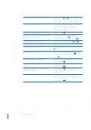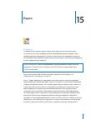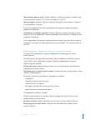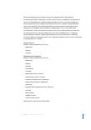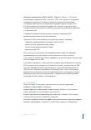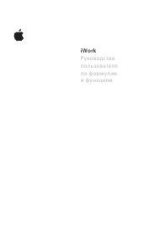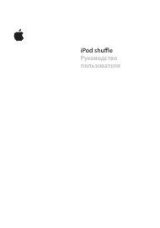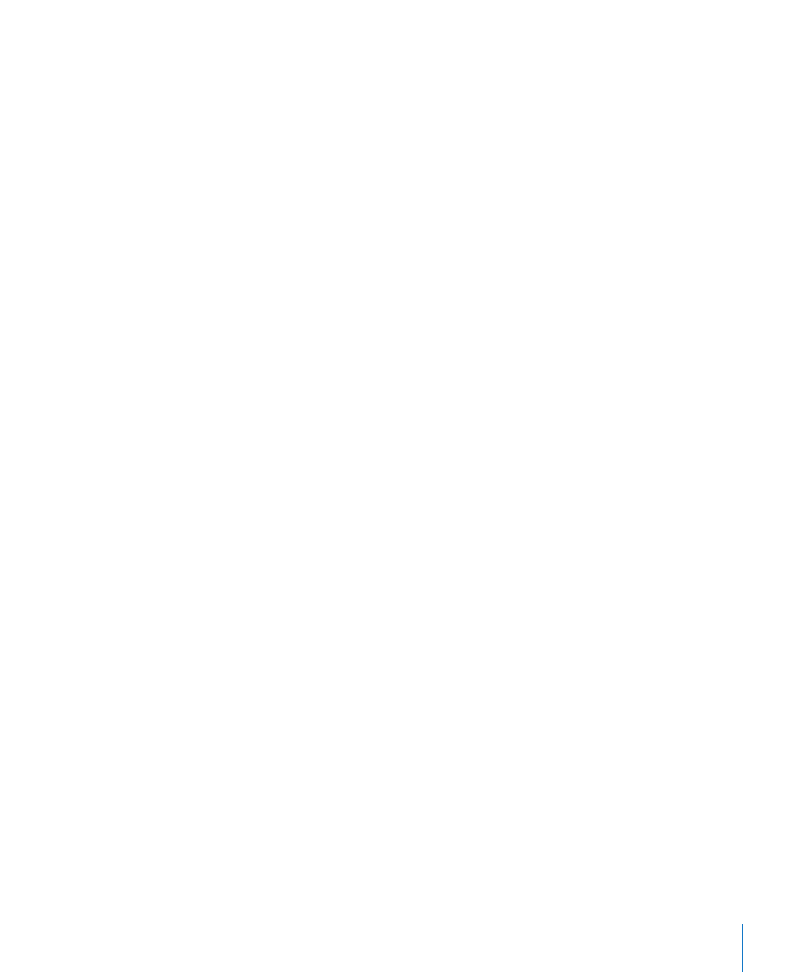
Глава 9
Фотографии
79
Импорт фотографий и видео с iPhone или цифровой
камеры
С помощью комплекта iPad Camera Connection Kit для подключения фотокамеры
(приобретается отдельно) можно импортировать фотографии и видео напрямую
с цифровой камеры, iPhone или карты памяти SD.
Импорт фотографий
1
Вставьте устройство чтения карт SD или кабель камеры, входящий в комплект iPad
Camera Connection Kit, в разъем док-станции на iPad.
Для подключения камеры или iPhone используйте кабель USB, идущий
Â
в комплекте с камерой или iPhone, и подключите его к порту USB для
подключения камеры. Если Вы используете iPhone, он должен быть включен
и разблокирован. Для подключения фотокамеры проверьте, что она включена
и находится в режиме передачи. Для справки обратитесь к документации
камеры.
Для использования карты памяти SD вставьте ее в разъем на устройстве чтения
Â
карт SD. Не пытайтесь вставить карту в разъем с применением силы; учтите,
что есть только одно положение карты, при котором она будет вставлена
правильно.
Подробную информацию о разъемах см. в документации к комплекту iPad Camera
Connection Kit.
2
Разблокировка iPad.
3
Откроется программа «Фотографии», в которой показаны доступные для импорта
фотографии и видео.
4
Выберите фотографии и видео, которые нужно импортировать.
Чтобы импортировать все объекты, нажмите «Импорт всех».
Â
Чтобы импортировать некоторые объекты, нажмите те объекты, которые нужно
Â
импортировать (напротив каждого объекта появится флажок), затем нажмите
«Импорт» и выберите «Импортировать выбранное».
5
По завершении импорта фотографий Вы можете выбрать, нужно ли сохранить
фотографии и видео на карте памяти, камере или iPhone или удалить их.
6
Отсоедините устройство чтения карт SD или кабель камеры.
Для просмотра фотографий откройте альбом «Последний импорт». Появится новое
событие, содержащее все фотографии, выбранные для импорта.
Чтобы перенести фотографии на компьютер, подключите iPad к компьютеру
и импортируйте изображения из программы работы с фотографиями, например
iPhoto или Adobe Elements.